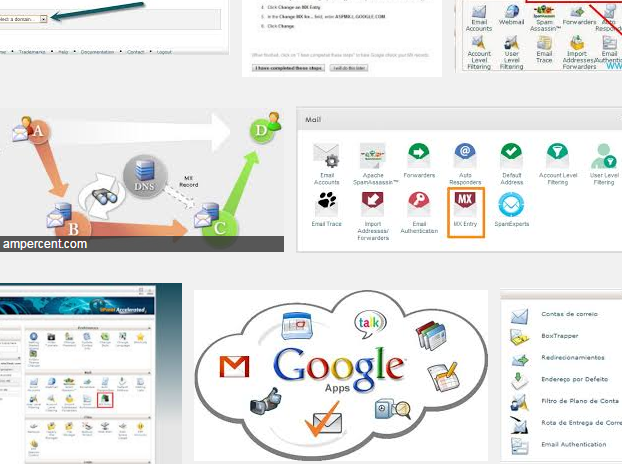
在現在使用電子郵件,還是屬於最普遍的溝通方式。
雖然現在很多替代電子郵件的工具,像是服務單。
關於 mx 的指向問題,我們經常遇到客戶在詢問,
不外是 google 商業郵件,或是其他廠商所提供的。
下列我們將示範,透過cpanel設置到google mx 的方式,
最後在用外部工具,也就是google tools進行檢查。
如何開始?
1. 先確定其網域的dns server是自管,
並設置到我們主機上(可透過whois查看,比方說 http://whois365.com/)。
2. 登入您所使用的cpanel控制台。
開始設定:
因為我們現在cpanel有兩種佈景:
a. 舊的是 rvskin
b. 新的是 paper_lantern
擔心新手用戶會搞不懂,所以我們下列直接做兩種截圖:
3a. rvskin:
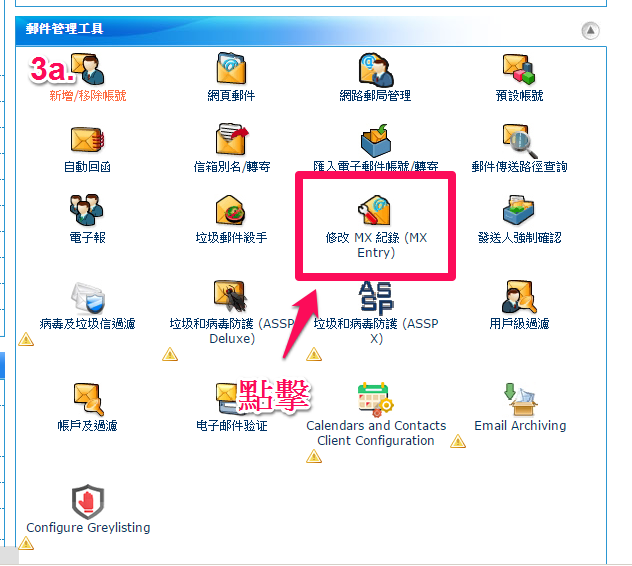
3b. paper_lantern:
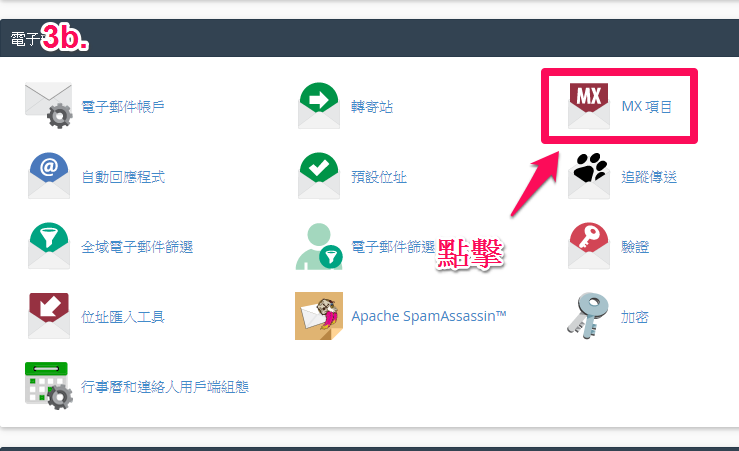
4a. rvskin:
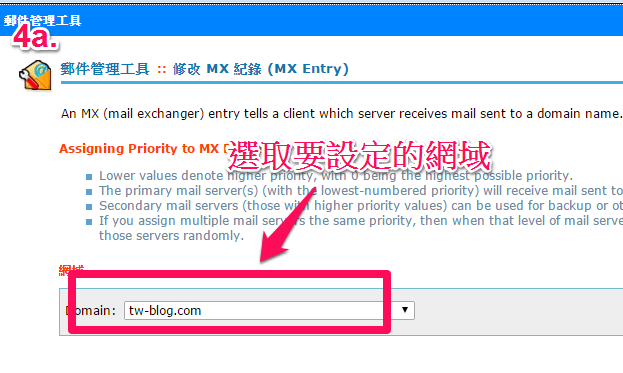
4a1. 承上,同一頁面往下拉。
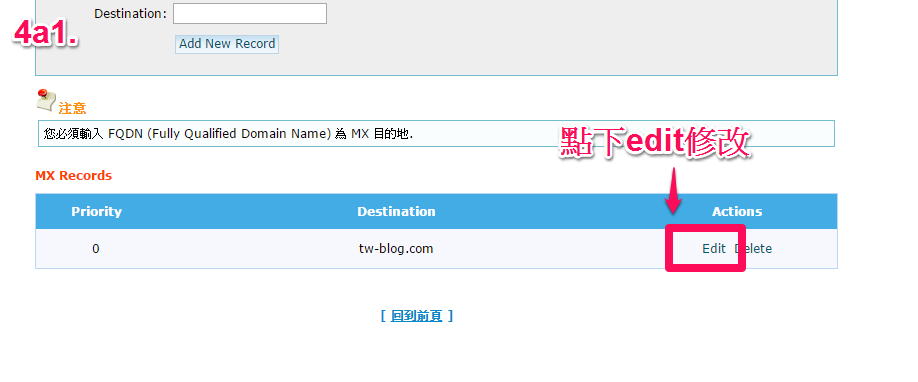
4a2. 承上,同一頁面會出現修改資料,
改為google的mx。
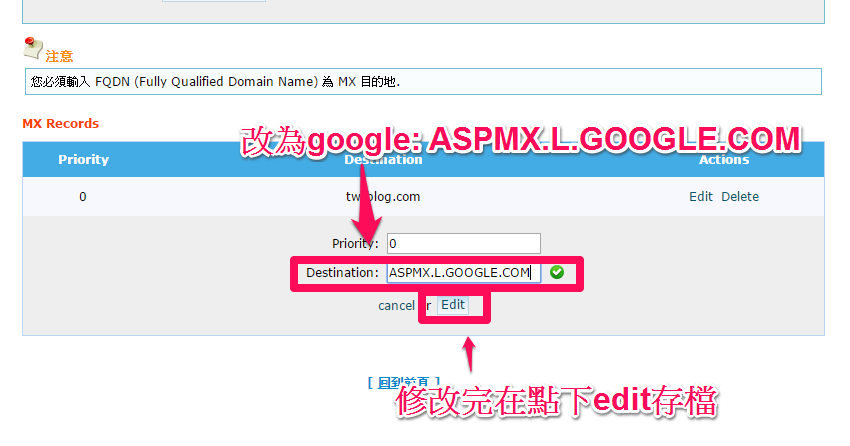
4b. paper_lantern
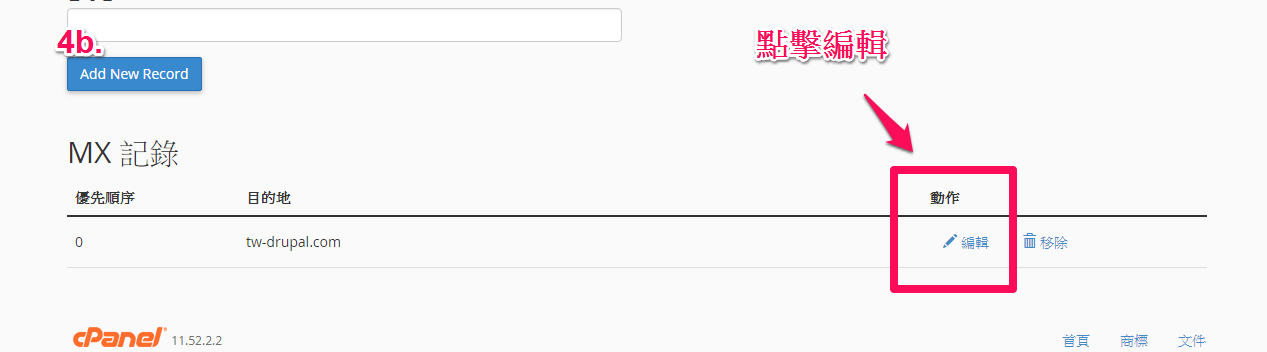
4b1. 承上,編輯後改為google的mx
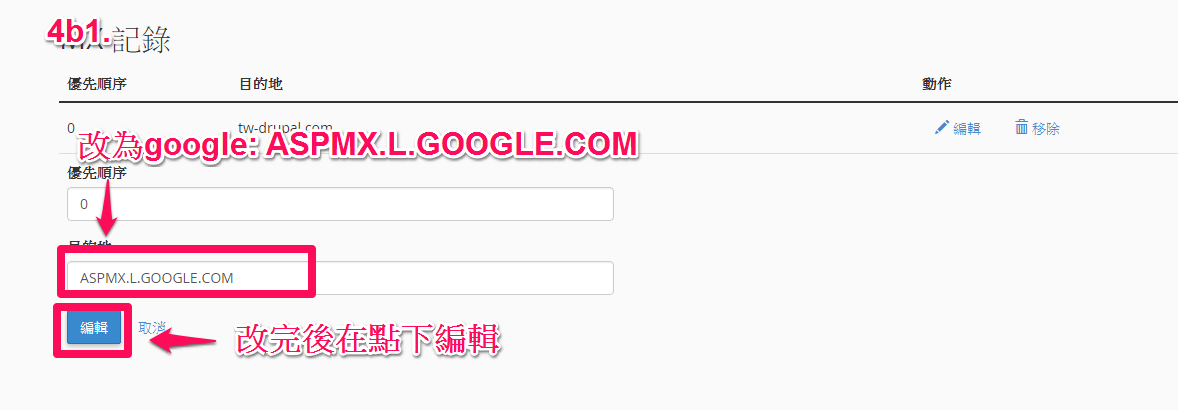
如何驗證
5. 設定好後,
在透過google工具來檢查: https://toolbox.googleapps.com/apps/checkmx/
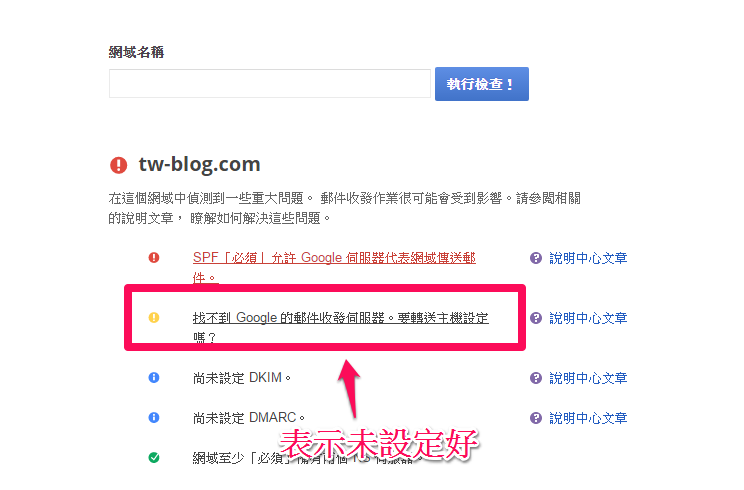
結論:
是不是使用商業電郵,其郵件就能確保收發信都沒問題呢?
我們的經驗是:其實以現在各家設定的擋信規則,
並不統一(也無法統一設定)的情況下,
都還是會有拒收,導致漏信的問題發生;
我們曾有客戶將信箱,改指到google商業電郵後,
因為收不到信後,跑來問我們;其實這樣的情況下,我們也無法查詢,
當沒有代管郵件後,主機裡並沒有相關數據可以查看。
我們就用gmail去協助查收,結果相同的信件,發現gmail可以收,
但是google商業電郵無法收,只好在請客戶找google協助試試。
如果還是使用我們主機的mail server,其關於檢查信件的問題,
可以查看如何檢查e-mail收信是否漏信呢?。
我們就能在第一時間找出問題。
延申閱讀: 再次確認企業郵件的對應資料
(本篇教學由unethost.com客服撰寫)
我們提供虛擬主機試用,七天滿意保證,
功能完整使用不受限制,歡迎點我申請。